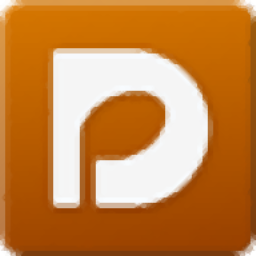
Steinberg Dorico(编曲软件)
v5.1.10 x64免费版- 软件大小:582 MB
- 软件语言:简体中文
- 更新时间:2024-09-21
- 软件类型:国外软件 / 音频处理
- 运行环境:WinXP, Win7, Win8, Win10, WinAll
- 软件授权:免费软件
- 官方主页:https://www.steinberg.net/
- 软件等级 :
- 介绍说明
- 下载地址
- 精品推荐
- 相关软件
- 网友评论
Steinberg Dorico提供音乐制作功能,可以在软件上编曲,可以在软件上制作音乐,编曲的时候可以快速添加音符内容,音符面板包含全部您输入音乐所需的基本记号如音符时长、临时变音记号、技巧记号和连线,您可以使用鼠标、MIDI键盘或计算机键盘添加各种音符内容,官方也提供了引导教程内容,新用户启动软件的时候可以直接加载一个案例编曲项目学习使用,软件功能很多,可以选择更改单个音符的音高,可以编辑乐器系列,可以编辑乐器乐谱顺序,需要就下载吧。
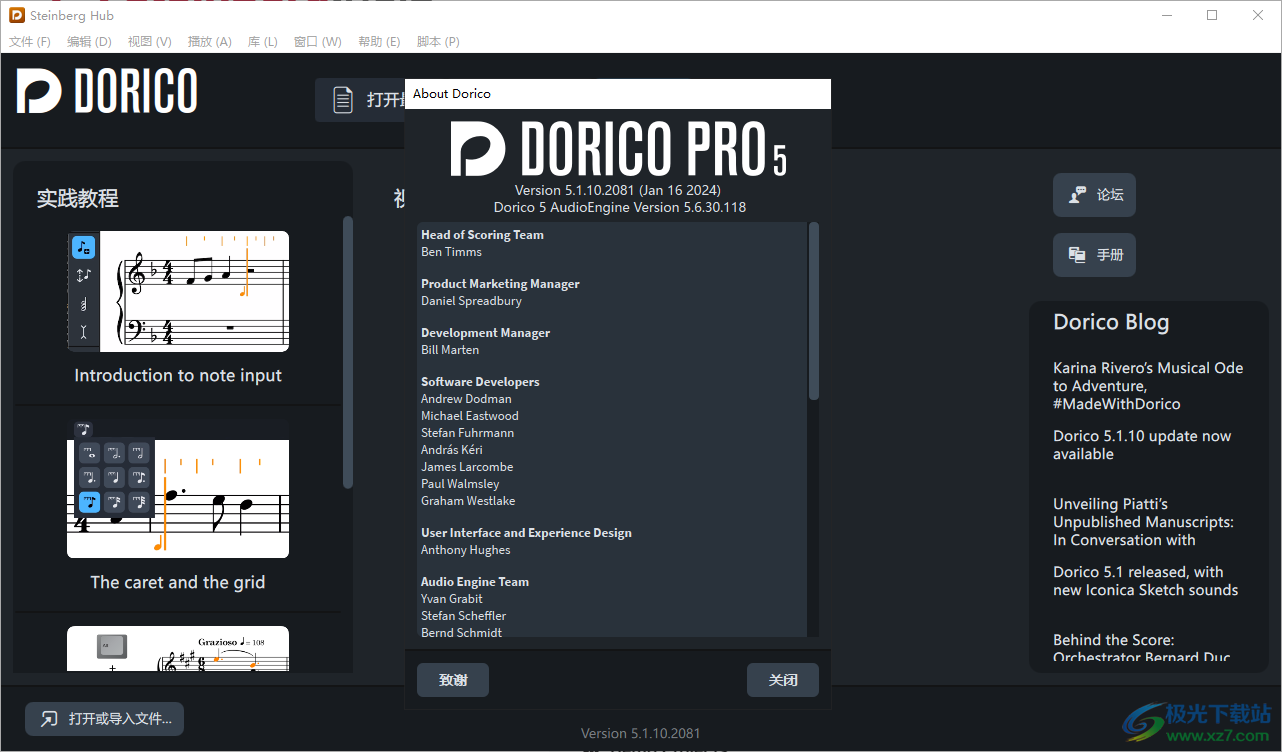
新功能
版本 5.1.0 中的新功能
突出
Iconica 素描
Iconica Sketch 声音以及使用它们的播放模板现在包含在 Dorico Pro 中。
文本导出
现在可以将项目中的所有文本导出到 CSV 文件。
项目统计
Dorico Pro 现在可以为整个项目生成统计信息,也可以仅生成单个流程的统计信息。在计算雕刻费用时,能够知道一首音乐中有多少个小节,并区分填充小节和空小节是必要的。
“历史记录”对话框
您现在可以在对话框中查看您的编辑和选择,并撤消/重做所有操作,直到所选操作。。
定制仪器
在 Dorico Pro 5.0 中引入的乐器自定义的基础上,新增了允许您创建和编辑乐器系列和乐器乐谱顺序的新对话框。
复调语音平衡
Dorico Pro 现在可以识别复调音乐中的旋律和低音音符,并相对于伴奏音符强调它们。
特别是在对位音乐中,主题还有更多的声音平衡选项。
按住和暂停播放
保持和暂停现在会影响播放,使用更改音符持续时间和插入间隙的组合。
更多新功能
“项目信息”对话框
现在,您可以对“项目信息”对话框中字段中的特定字符使用斜体、粗体和粗体斜体 Markdown 格式。
仪器更换改进
现在,您可以将乐器更改延迟到新乐器中的第一个音符之前,并更改乐器更改标签相对于提示的显示位置。
您现在可以在每个布局中单独隐藏仪器更改警告。
Dorico Pro 现在为仪器更换标签提供了两种段落样式,允许您独立于新仪器条目中显示的标签来自定义仪器更换警告的外观。
隐藏符号
您现在可以通过将弹出框条目括在括号中来输入隐藏的速度标记和演奏技巧。
鼠标编辑
现在,在单击和拖动鼠标时,可以通过八度划分来转调音符。。
导出流
现在,您可以将流程导出为单独的 PDF 文件。
锁定播放时长
这个新功能允许您保留音符的演奏持续时间,无论您在钢琴卷帘编辑器中对音符的记号位置/持续时间进行何种编辑。
使用的和弦图网格
现在可以从使用的和弦图网格中排除单个和弦图形状。
提示改进
提示谱号相对于条线的默认位置已更改,并且有一个新选项允许您更改它。
节奏提示中的音符头现在可以显示为节奏斜线,而不是普通的音符头。
现在,您可以使用负值将节奏提示定位在五线谱内部或下方。
动态改进
在连字符渐进动态中,音节的出现和位置有新的选项。
警示键/拍号
现在可以在系统末端隐藏警告性键签名和时间签名
Glissando 回放
Dorico Pro 现在支持使用 MIDI 弯音连续播放。
Divisi 改进
divisi 和 unison 段落之间的过渡得到了显着改进,包括对诽谤和拍号的处理。
您现在可以水平偏移和擦除除 divisi 更改标签的背景。
现在,您可以在与休止符重合的齐音恢复后的第一个音符处自动显示齐音标签。
软件特色
高效的窗口管理
在同一个项目上打开任意数量的窗口:将一个窗口保持在写入模式以允许继续输入和编辑,另一个窗口处于播放模式以允许轻松调整播放,或者只需单击一下即可在同一窗口中来回切换。在指挥乐谱和器乐部分的选项卡之间切换,或水平或垂直拆分窗口,以便您同时处理两者。Dorico 提供了让您尽其所能地工作的环境,然后摆脱困境。
五种模式
Dorico Pro 的工作流程分为五种不同的模式——设置、写入、雕刻、播放和打印——只需轻点一下鼠标即可离开工具栏,并且可以随时自由更改。窗口左侧、右侧和底部的可折叠面板提供对每种模式功能的即时访问,并且可以通过单击或按键命令隐藏,以在显示器上显示尽可能多的音乐。
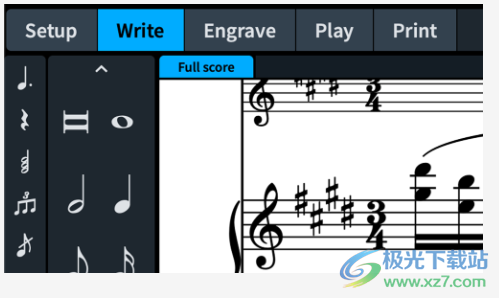
导入和导出
项目通常在评分软件之外开始或结束。Dorico 可以从 Cubase、其他评分程序和其他 DAW 导入 MusicXML 和 MIDI 文件。它还可以导出MusicXML文件,允许您将在Dorico中启动的项目导入其他应用程序。
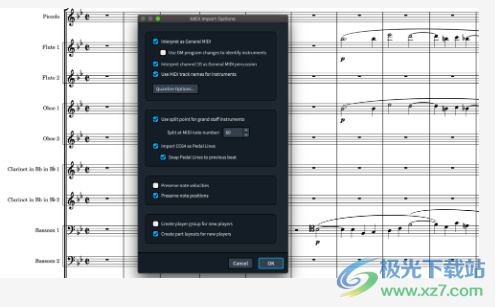
四种模式
Dorico Elements 和 Dorico LE 的工作流程分为四种不同的模式——设置、写入、播放和打印——只需轻点一下鼠标即可到达工具栏,并且可以随时自由更改。窗口左侧、右侧和底部的可折叠面板提供对每种模式功能的即时访问,并且可以通过单击或按键命令隐藏,以在显示器上显示尽可能多的音乐。(Dorico Pro 还包括第五种强大的模式,即雕刻。
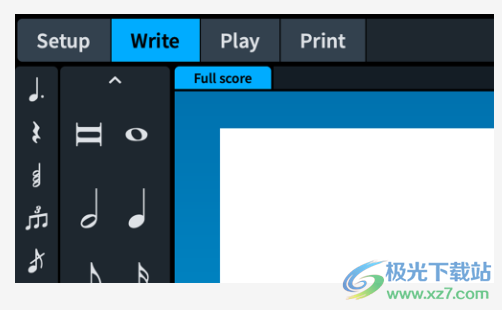
好听的内容
为了让您的项目听起来令人难以置信,Dorico Elements 包含来自 HALion Sonic SE 3 的 1,300 多种制作就绪声音。Dorico Elements 还包括 Olympus Choir Micro,这是来自 Soundiron 的优美合唱声音。
轻松输入音符
在 Dorico 中输入音乐既快速又简单。使用键盘或鼠标输入音符,学习易于记忆的键盘命令,或定义自己的键盘命令,让您比以往更快地完成音符输入。Dorico 凭借其对仪表规则的深刻理解,可以灵活地根据不断变化的音乐环境记录每个音符,确保节奏始终清晰地传达,即使音符被延长、缩短、插入或删除。
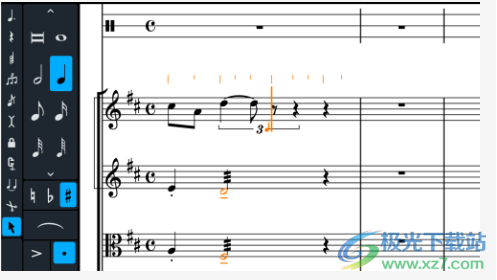
灵活的和弦符号
Dorico 是唯一一款开箱即用地支持六种不同和弦符号约定的音乐符号软件,具有数十种自定义其外观的选项,以及允许您调整其外观的各个方面的其他编辑工具。输入和弦符号的速度再快不过了:只需在 MIDI 键盘上弹奏和弦,或在专用弹出框中输入其名称即可。再加上用于节奏记谱和小节重复的光滑工具,创建铅表的速度从未像 Dorico 那样快。
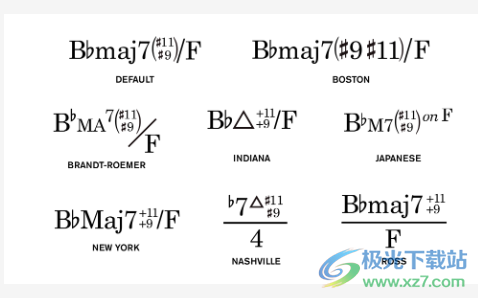
使用方法
1、下载以后得到多个程序,解压全部zip安装包,将文件夹里面的软件全部安装到电脑

2、如图所示,将相关的许可程序预先安装到电脑
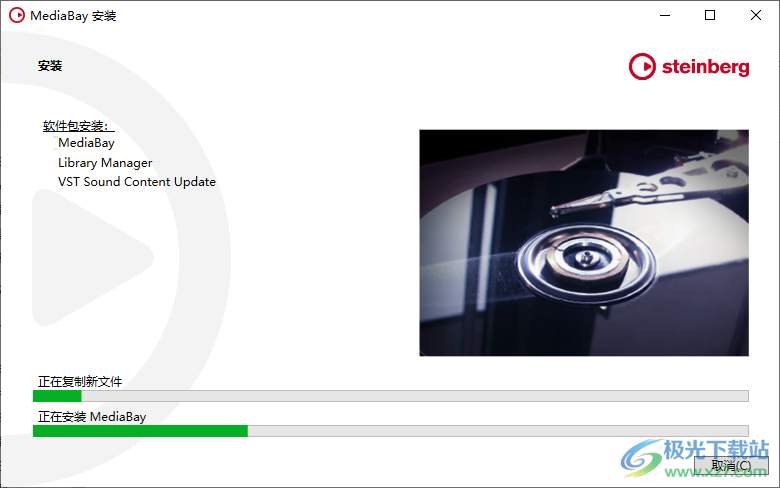
3、双击setup.exe就可以启动安装程序
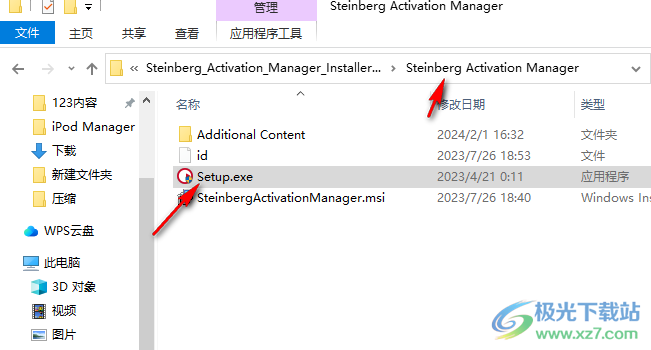
4、最后安装主程序Dorico,等等软件安装结束
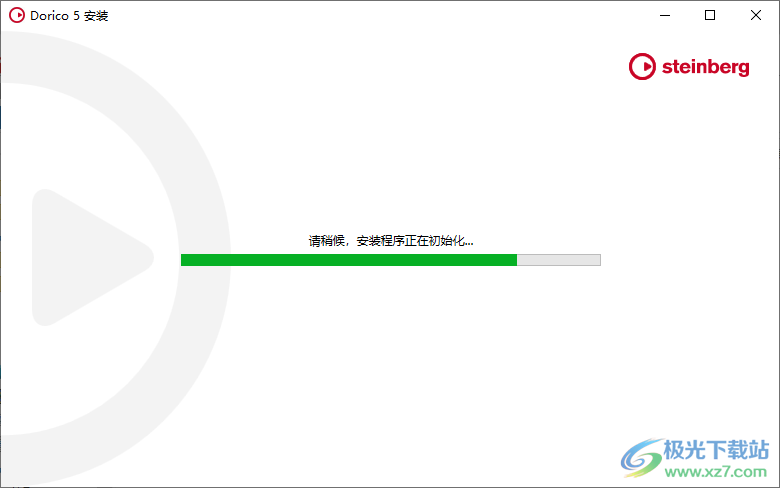
5、全部内容安装结束,启动Activation Manager Unlocker b6.exe安装补丁
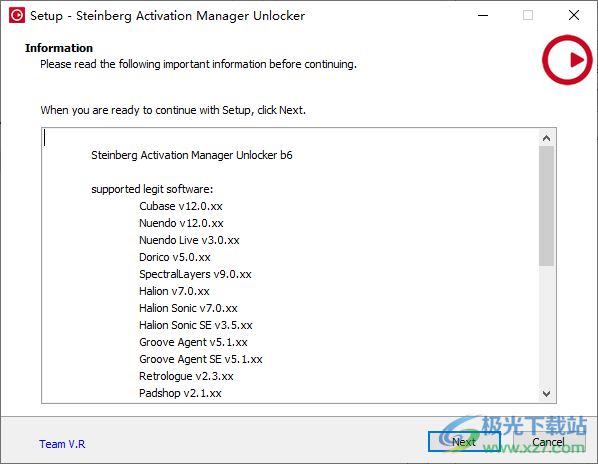
6、打开Dorico软件就可以正常使用,可以在软件查看案例内容
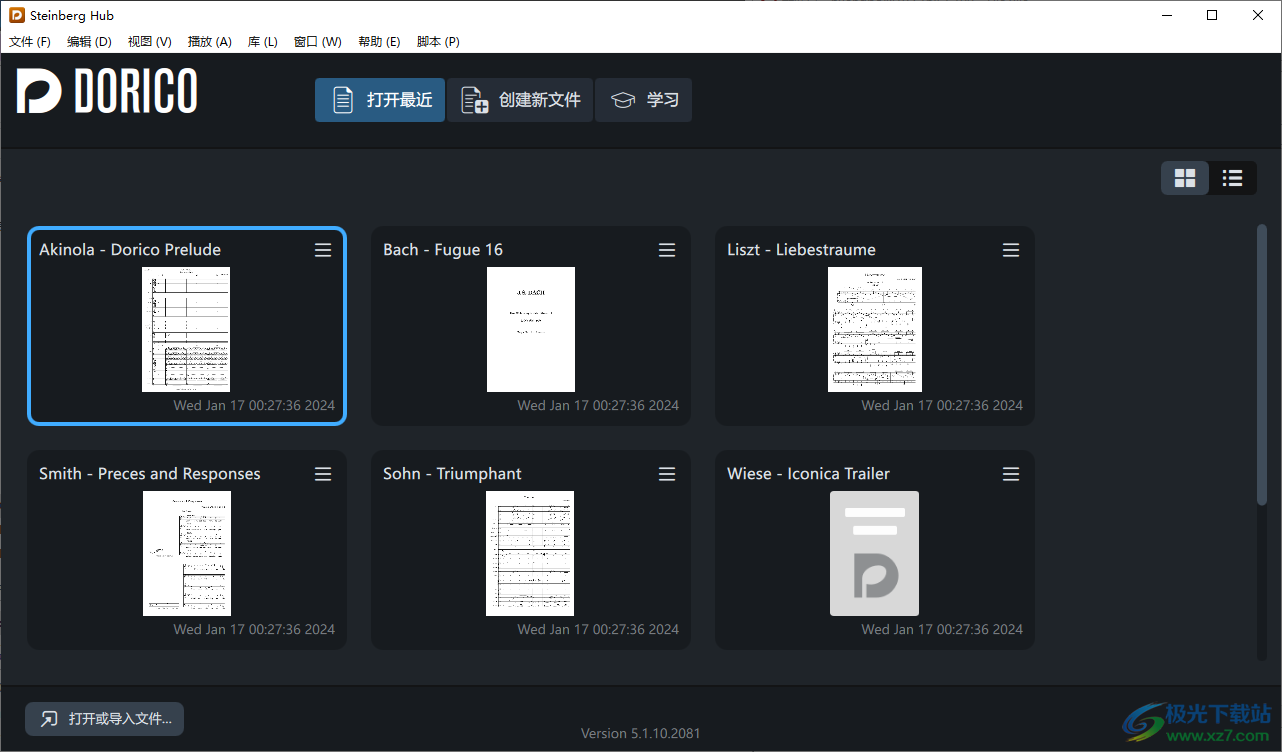
7、可以查看帮助内容,打开Dorico的帮助查看如何编辑音乐
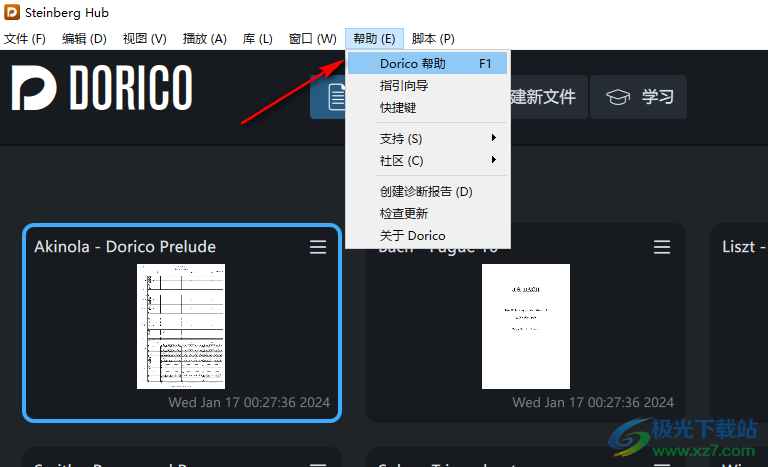
8、支持R录音、追溯录音、固定速度模式、从播放指针位置播放、独奏选定乐器、取消激活全部独奏状态
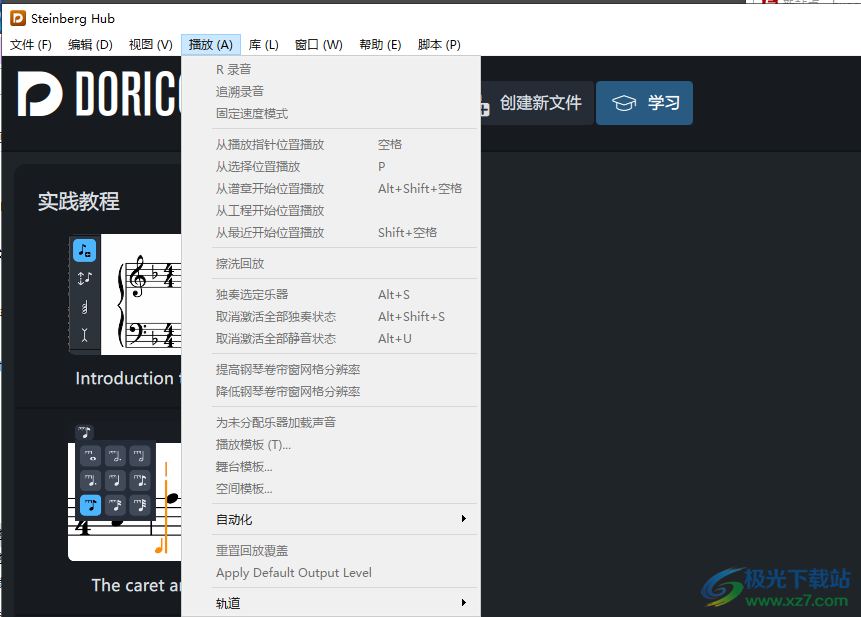
官方教程
雕刻模式下的项目窗口
“雕刻”模式下的项目窗口包含一个工具箱和面板,其中包含所有工具和功能,可用于设置乐谱中各个乐谱的页面、系统和属性的格式。
您可以通过以下任一方式切换到雕刻模式:
按 Ctrl/Cmd-3。
在工具栏中,单击“雕刻”。
选择“窗口”>“雕刻”。
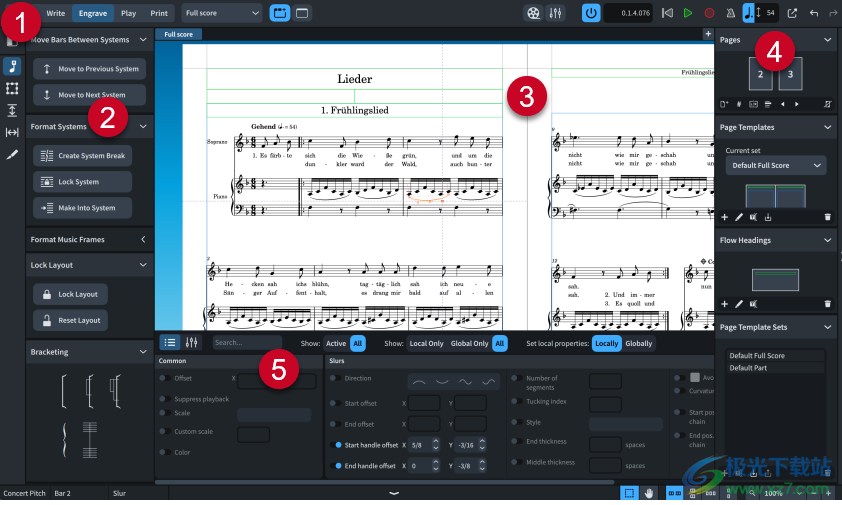
“雕刻”(Engrave) 模式下的项目窗口包含以下内容:
雕刻工具箱
包含允许您确定左侧区域中显示哪些面板的选项,以及激活“注释间距”和“五线谱间距”。
左区
可以根据“雕刻”工具箱中的当前选择显示不同的面板。左侧区域中的面板包含格式选项,可用于控制音乐在系统和帧中的排列方式、插入帧和编辑帧约束。
在“雕刻”工具箱中选择“注释间距”(Note Spacing) 或“五线谱间距”(Staff Spacing ) 时,左侧区域将自动隐藏。
音乐区
在页面视图中显示布局。其他雕刻辅助工具会根据“雕刻”工具箱中的当前选择显示在页面上。
始终显示帧轮廓,但选择“图形切片”时除外。
选择“图形编辑”、“五线谱间距”或“注释间距”时,将显示系统和帧饱满度指示器。
选择“帧”后,帧将完整显示,包括音乐帧选择器。
选择“五线谱间距”(Staff Spacing) 时,将显示五线谱/系统间距手柄、间隙测量值和音乐帧边距高亮显示。
选择“注释间距”时,将显示表示间距列的注释间距手柄、系统手柄和虚线。
选择“图形切片”(Graphic Slices) 后,将显示图形切片,并隐藏所有其他雕刻辅助工具。
“页面”面板
允许您控制页面的格式设置方式,例如通过添加和自定义页面模板和流程标题。
下部区域
可以根据下部区域工具栏中的当前选择显示“属性”面板或“混音器”面板。
雕刻工具箱
“雕刻”工具箱允许您更改左侧区域中显示的面板,并激活注释和五线谱间距。在“雕刻”模式下,“雕刻”工具箱位于窗口的左侧。
显示左侧区域
隐藏/显示左侧区域。
图形编辑
允许您在音乐区域或页面模板编辑器中选择和编辑项目。显示左侧区域中的“格式”面板,其中包含用于格式化系统、框架、括号、大括号和条形线连接的选项。
框架
允许您在音乐区域或页面模板编辑器中选择和编辑帧。在左侧区域中显示“帧”面板,该面板允许您插入帧并编辑其约束。
员工间距
允许您垂直移动单个五线谱和系统。
笔记间距
允许您编辑单个音符和其他项目(如谱号和调号)的图形水平位置。
图形切片
在左侧区域中显示“图形切片”面板,通过该面板可以查看、创建和导出图形切片,并更改其图形文件格式、颜色模式、分辨率和导出路径。
提示
默认情况下,当您切换到雕刻模式时,Dorico Pro 会自动选择图形编辑。您可以选择在“首选项”的“常规”页面上记住上次选择的工具。
您可以在“首选项”的“按键命令”页面上为“雕刻”模式工具分配按键命令。
左区(雕刻模式)
“雕刻”模式下的左侧区域可以根据“雕刻”工具箱中的当前选择显示不同的面板。左侧区域中的面板包含格式选项,可用于控制音乐在系统和帧中的排列方式、插入帧和编辑帧约束。
您可以通过以下任一方式隐藏/显示左侧区域:
按 Ctrl/Cmd-7。
在左侧的工具箱中,单击“显示左侧区域“显示左侧区域”按钮”。
选择窗口>显示左侧区域。
左侧区域可以在雕刻模式下显示以下面板:
格式
在“雕刻”工具箱中选择“图形编辑”时显示。
框架
在“雕刻”工具箱中选择“框架”(Frames) 时显示。
图形切片
在“雕刻”工具箱中选择“图形切片”时显示。
“格式”面板
“格式设置”面板允许您更改系统和框架在页面上的格式,包括插入系统/框架分隔符以及手动添加括号和大括号。它位于雕刻模式的左侧区域。
您可以通过显示左侧区域,然后单击“雕刻”工具箱中的“图形编辑”来显示“格式”面板。
“格式设置”面板包含以下部分:
在系统之间移动条形图
“在系统之间移动条形图”(Moving Bars Between Systems) 允许您将选定的条形移动到其他系统。
移动到以前的系统
将选定的条形移动到上一个系统。在钢筋移动到的系统的起点和终点处插入系统断点。
您也可以通过按 ,将条形移动到上一个系统。
移至下一个系统
将选定的条形移动到下一个系统。在钢筋移动到的系统的起点和终点处插入系统断点。
您也可以通过按 .. 将条形移动到下一个系统。
格式化系统
“格式系统”部分允许您更改当前在音乐区域中打开的布局中的音乐在系统中的排列方式。
插入系统中断
将音乐从选定项目强制到下一个系统。根据您的员工人数和其他设置,这可能意味着音乐被强制进入下一页。
您可以通过按 Shift-F 插入系统中断。
锁具系统
修复所选系统的格式,即使您更改了周围音乐素材和其他系统的格式也是如此。
制作成系统
将所选项目之间的所有音乐强制放入同一系统。
格式化音乐帧
“格式化音乐帧”部分允许您更改当前在音乐区域中打开的布局中的音乐的排列方式。
插入分帧符
将音乐从所选项目强制到下一帧,该帧通常位于下一页上。这允许您控制每个页面上显示的音乐。
您可以通过按 Shift-F 插入分帧符。
锁框
修复所选帧的格式,即使您更改了周围帧的格式也是如此。
制作成框架
强制选定项目之间的所有音乐进入同一帧。您可以使用此选项将音乐强制放到单个页面上。
锁布局
“锁定布局”部分允许您修复和重置当前布局中的所有系统和页面。
锁布局
根据需要在当前布局中的所有系统上插入系统和框架中断,以修复其当前投射。
重置布局
从当前布局中删除所有系统分隔符和帧分隔符。
包围式包围
“包围”部分允许您更改当前在音乐区域中打开的布局中的五线谱的包围和支撑方式,并更改哪些五线谱由条线连接。
插入支架
用括号连接您选择的项目的五线谱。默认情况下,这也会导致在括号内的组中绘制条形线。
插入子括号
用子括号连接您选择的项目的五线谱。
注意
所选的五线谱必须在括号内。
插入子括号
用子括号连接您选择项目的五线谱。
注意
所选的五线谱必须在括号和子括号内。
插入大括号
用大括号连接您选择项目的五线谱。
注意
五线谱不能同时由大括号和小括号或小括号连接。
更改条线连接
将条形线连接在您选择项目的五线谱上。
下载地址
- Pc版
Steinberg Dorico(编曲软件) v5.1.10
本类排名
本类推荐
装机必备
换一批- 聊天
- qq电脑版
- 微信电脑版
- yy语音
- skype
- 视频
- 腾讯视频
- 爱奇艺
- 优酷视频
- 芒果tv
- 剪辑
- 爱剪辑
- 剪映
- 会声会影
- adobe premiere
- 音乐
- qq音乐
- 网易云音乐
- 酷狗音乐
- 酷我音乐
- 浏览器
- 360浏览器
- 谷歌浏览器
- 火狐浏览器
- ie浏览器
- 办公
- 钉钉
- 企业微信
- wps
- office
- 输入法
- 搜狗输入法
- qq输入法
- 五笔输入法
- 讯飞输入法
- 压缩
- 360压缩
- winrar
- winzip
- 7z解压软件
- 翻译
- 谷歌翻译
- 百度翻译
- 金山翻译
- 英译汉软件
- 杀毒
- 360杀毒
- 360安全卫士
- 火绒软件
- 腾讯电脑管家
- p图
- 美图秀秀
- photoshop
- 光影魔术手
- lightroom
- 编程
- python
- c语言软件
- java开发工具
- vc6.0
- 网盘
- 百度网盘
- 阿里云盘
- 115网盘
- 天翼云盘
- 下载
- 迅雷
- qq旋风
- 电驴
- utorrent
- 证券
- 华泰证券
- 广发证券
- 方正证券
- 西南证券
- 邮箱
- qq邮箱
- outlook
- 阿里邮箱
- icloud
- 驱动
- 驱动精灵
- 驱动人生
- 网卡驱动
- 打印机驱动
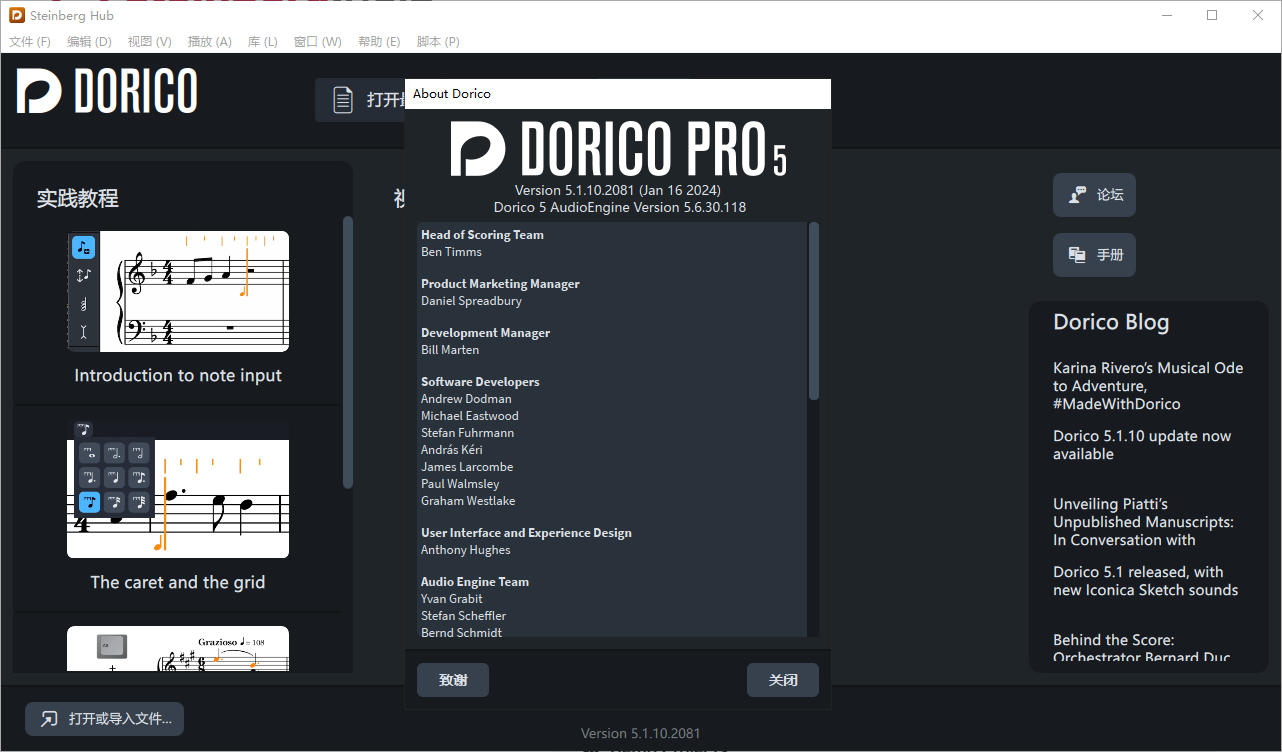







































网友评论